Publicité
La navigation en mode privé ou en mode navigation privée sur votre ordinateur peut venir assez pratique Pas seulement pour le porno: autres utilisations de la navigation privéeLe mode de navigation privée porte de nombreux autres noms, notamment «mode navigation privée» dans Chrome et «Navigation InPrivate» dans Internet Explorer. Certaines personnes qualifient le mode de navigation privée de "mode porno", mais ce n'est pas seulement pour les toxicomanes du porno. Ça peut... Lire la suite . Bien qu'il existe certaines façons peut toujours être suivi 6 façons dont vous pouvez être suivi en mode navigation privée ou privéeLa navigation privée est privée dans 99% des cas, mais la navigation privée peut-elle être piratée? Pouvez-vous dire ce que quelqu'un a vu incognito? Lire la suite , c'est un excellent moyen de vérifier la discrimination par les prix, de voir à quoi les pages ressemblent pour le public et d'échapper à la bulle Internet en fonction de votre historique de navigation.
Si vous préférez toujours utiliser la navigation privée, les navigateurs les plus populaires facilitent la toujours ouvrez votre navigateur en mode navigation privée.
Chrome (Windows)
Si vous voulez toujours ouvrir Chrome en mode privé Comment démarrer Google Chrome en mode navigation privée par défaut Lire la suite , ce n'est pas aussi simple que de cocher une case. Au lieu de cela, vous devrez effectuer les opérations suivantes:
- Créez un raccourci pour Chrome sur votre bureau s'il n'en existe pas déjà.
- Cliquez avec le bouton droit sur l'icône pour afficher le menu contextuel, puis cliquez sur Propriétés.
- dans le Cible champ, ajouter -incognito à la fin du texte. Vous l'ajouterez à la toute fin, avec un espace après le dernier guillemet.
- Cliquez sur D'accord.
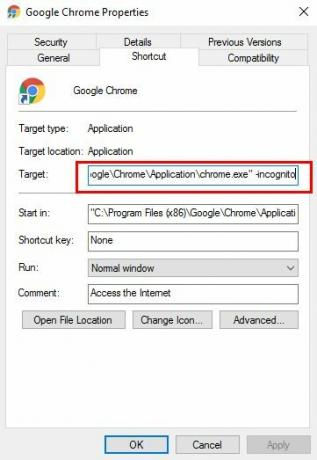
Maintenant, lorsque vous souhaitez ouvrir automatiquement Chrome en mode navigation privée, utilisez simplement ce raccourci. Cela ne fonctionnera pas si vous ouvrez Chrome d'une autre manière. Pour cette raison, vous souhaiterez probablement ajouter un raccourci vers Chrome sur votre bureau.
Si vous souhaitez inverser le paramètre, vous pouvez supprimer le raccourci ou revenir dans les propriétés et supprimer -incognito du champ Cible.
Firefox (Mac, Windows)
Firefox facilite beaucoup toujours l'ouverture de votre navigateur en mode privé:
- Cliquez sur le menu hamburger et allez à Les options.
- Allez au Intimité onglet et sous Histoire sélectionner Firefox ne se souviendra jamais de l'histoire dans le menu déroulant.
Vous devrez redémarrer Firefox pour que les paramètres prennent effet.
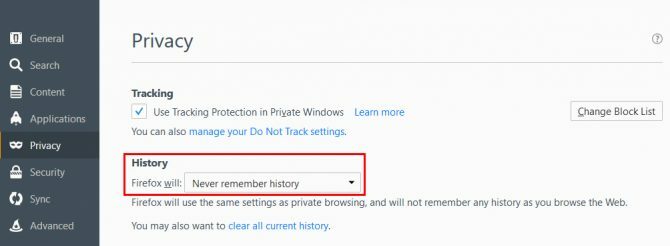
Safari (Mac)
Safari, comme Firefox, rend super simple de toujours ouvrir le navigateur en mode privé:
- Ouvrez Safari et accédez à Préférences (raccourci clavier Commande + virgule).
- Sur le Général dans l'onglet Safari s'ouvre avec champ, sélectionnez Une nouvelle fenêtre privée dans le menu déroulant.
Quittez Safari et ouvrez-le à nouveau et vous vous retrouverez en mode de navigation privée.
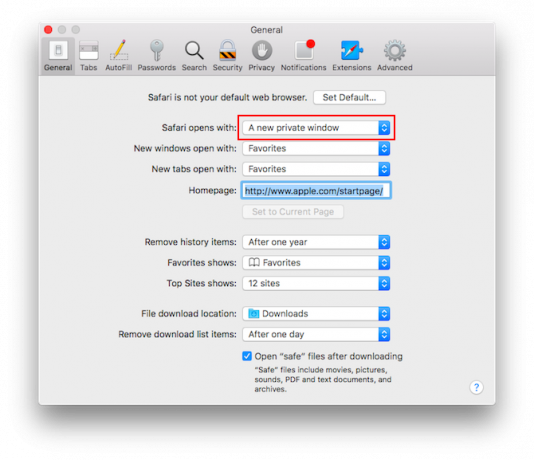
Opera (Windows)
Les utilisateurs d'Opera peuvent utiliser la même méthode que celle indiquée ci-dessus pour les utilisateurs de Chrome:
- Créez un raccourci Opera sur votre bureau s'il n'en existe pas déjà.
- Cliquez avec le bouton droit sur l'icône et cliquez sur Propriétés.
- dans le Cible champ, ajouter -privé à la fin du texte. Vous l'ajouterez à la toute fin, avec un espace après le dernier guillemet.
- Cliquez surD'accord.
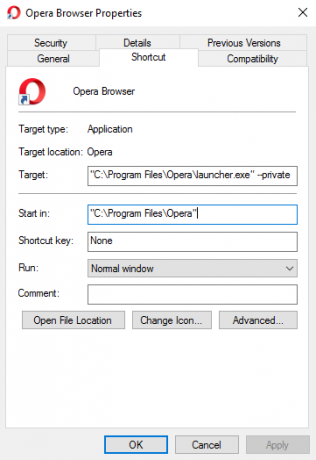
Edge (Windows 10)
Malheureusement, il n'y a aucun moyen d'ouvrir automatiquement Edge en mode privé. Vous devrez ouvrir manuellement une fenêtre privée à chaque fois.
Conseils bonus pour Windows et Mac
Les utilisateurs de Windows peuvent également cliquer avec le bouton droit sur l'icône de leur navigateur dans le menu Démarrer et ouvrir un onglet privé ou de navigation privée à partir de là. Cela fonctionne avec Chrome, Firefox, Safari et Opera. Vous pouvez également accéder à la même fonctionnalité en cliquant avec le bouton droit sur l'icône du navigateur dans la barre des tâches.
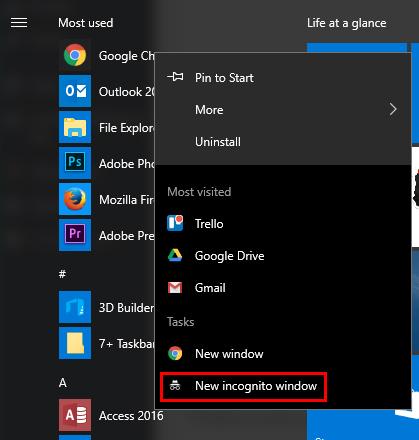
Les utilisateurs de Mac peuvent cliquer avec le bouton droit sur l'icône dans le dock et cliquer sur Nouvelle fenêtre privée / privée.
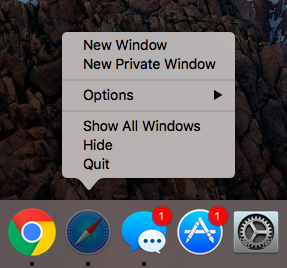
Si vous voulez une expérience de navigation vraiment privée, vous pouvez envisager d'utiliser un outil comme Tor Navigation vraiment privée: Guide de l'utilisateur non officiel de TorTor fournit une navigation et une messagerie véritablement anonymes et introuvables, ainsi qu'un accès au soi-disant «Deep Web». Tor ne peut vraisemblablement être brisé par aucune organisation de la planète. Lire la suite au lieu.
Préférez-vous utiliser le mode privé ou simplement naviguer régulièrement? Avez-vous des conseils ou des astuces pour une navigation sécurisée? Faites le nous savoir dans les commentaires.
Crédit d'image: Rawpixel.com via Shutterstock
Nancy est un écrivain et éditeur vivant à Washington DC. Elle était auparavant rédactrice au Moyen-Orient pour The Next Web et travaille actuellement dans un groupe de réflexion basé sur DC sur les communications et la sensibilisation des médias sociaux.